Режим работы по загрузке оборудования вызывается из главного меню
«Производство» - ![]() «Загрузка оборудования»
«Загрузка оборудования»
и предназначен для назначения на конкретные станки технологических операций.
Информация на экран выводится в следующем виде:

В левой части экрана выдается перечень инвентарных номеров оборудования, а в основном поле - отрезки, отражающие загрузку станка. Цифра на отрезке - трудоемкость операции в часах и через дробь - длительность ее выполнения. Выводятся только те инвентарные номера оборудования, которые удовлетворяют рабочему профилю.
В нижней части экрана выводится закладки по подразделениям предприятия.
Если происходит наложение информации (на один и тот же станок в одно время назначены разные операции), то такие места пересечения выводятся красным цветом.
В этом режиме также отражаются длительности планово-предупредительных ремонтов.
В окне доступны следующие поля:
· «Тип оборуд.». Выпадающий список позволяет ограничить инвентарные номера определенной моделью оборудования или вывести все доступные (все типы станков).
· «С даты». Задает начало отсчета в основном поле.
· «По дату». Задает окончание отсчета в основном поле.
· «Масштаб». Задает масштаб вывода в основном поле. Может принимать значения:
·
«2 часа»
·
«8 часа»
·
«12 часов»
·
«Сутки»
·
«Неделя»
·
«Декада»
·
«Месяц»
· «По ширине»
· «Длить-ть». Задает длительность периода (меняет значения поля «По дату»).
·
«День»
·
«Неделя»
·
«Декада»
·
«Месяц»
·
«Квартал»
·
«Полгода»
·
«Год»
Нажатие кнопки
![]() «Автоматически обновлять
изменения» выполняет автоматическое обновление основного поля экрана
при внесении любого изменения.
«Автоматически обновлять
изменения» выполняет автоматическое обновление основного поля экрана
при внесении любого изменения.
Для просмотра
рабочего профиля пользователя, нажмите кнопку ![]() «Рабочий профиль» (см.
раздел 10.6.1).
«Рабочий профиль» (см.
раздел 10.6.1).
Нажатие кнопки
![]() «Показать работы к
назначению» выводит в нижней части экрана окно следующего вида:
«Показать работы к
назначению» выводит в нижней части экрана окно следующего вида:

Окно целиком повторяет состав реквизитов и предоставляемые возможности режима «План производства» (см. раздел 10.6.11). Отображаемые записи выводятся с цветовой индикацией:
· «Красный» - нет такого оборудования в цехе или не назначено оборудование или цех. Это означает что для операции позиции плана не назначен цех изготовитель, либо не задана модель оборудования или же указанная модель оборудования отсутствует в списке инвентарных номеров цеха.
· «Розовый» - позиция не попадает в период планирования. У позиции задана дата изготовления, находящаяся за пределами диапазона «С даты» - «По дату».
· «Желтый» - дата не назначена. Дата изготовления вообще не введена.
· «Зеленый» - работа уже назначена.
Кнопка ![]() «Взять минимальную дату из
профиля» выполняет выбор минимального значения даты запуска и
максимального значения даты выпуска из позиций заказов профиля и присваивает
эти значения полям «С даты» и «По дату» соответственно.
«Взять минимальную дату из
профиля» выполняет выбор минимального значения даты запуска и
максимального значения даты выпуска из позиций заказов профиля и присваивает
эти значения полям «С даты» и «По дату» соответственно.
Нажатие кнопки
![]() «Разрешить смену цеха в
пределах профиля для станков одного типа» разрешает выполнение
соответствующей операции..
«Разрешить смену цеха в
пределах профиля для станков одного типа» разрешает выполнение
соответствующей операции..
Кнопка ![]() «Назначить выделенные
работы на выделенные станки» запускает режим назначения работ на
станки. Описание работы с режимом приведено в разделе 10.7.1.
«Назначить выделенные
работы на выделенные станки» запускает режим назначения работ на
станки. Описание работы с режимом приведено в разделе 10.7.1.
Кнопка ![]() «Сохранить выделенную
позицию» выполняет сохранение в базу данных текущей назначенной работы
(становится доступна при выполнении назначения работ и позиционировании на
вновь назначенную работу).
«Сохранить выделенную
позицию» выполняет сохранение в базу данных текущей назначенной работы
(становится доступна при выполнении назначения работ и позиционировании на
вновь назначенную работу).
Кнопка ![]() «Сохранить все»
выполняет сохранение в базу данных всех назначенных работ. (становится доступна
при выполнении назначения работ).
«Сохранить все»
выполняет сохранение в базу данных всех назначенных работ. (становится доступна
при выполнении назначения работ).
Чтобы изменить автоматически назначенные работы следует:
· Встать на позицию и нажать дважды на левую клавишу мыши, при этом появляется диалоговое окно следующего вида:
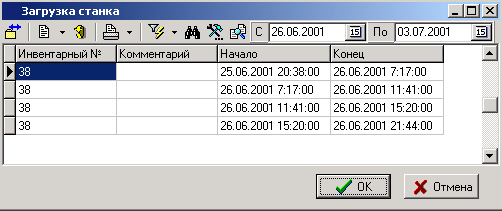
В окне доступны следующие поля:
· «С» - начальная дата, с которой задействован станок;
· «По» - конечная дата до которой задействован станок.
Начальная и конечная дата задают диапазон записей, выводимых на экран.
При нажатии
кнопки ![]() «Где задействовано»
выдается диалоговое окно с детальной информацией по этой работе (как это
описано в техпроцессе).
«Где задействовано»
выдается диалоговое окно с детальной информацией по этой работе (как это
описано в техпроцессе).
Нажатие кнопки
![]() «Редактировать»
вызывает диалоговое окно следующего вида:
«Редактировать»
вызывает диалоговое окно следующего вида:

В этом окне можно вручную откорректировать дату и время начала и конца назначенной на станок технологической операции.
См. также: